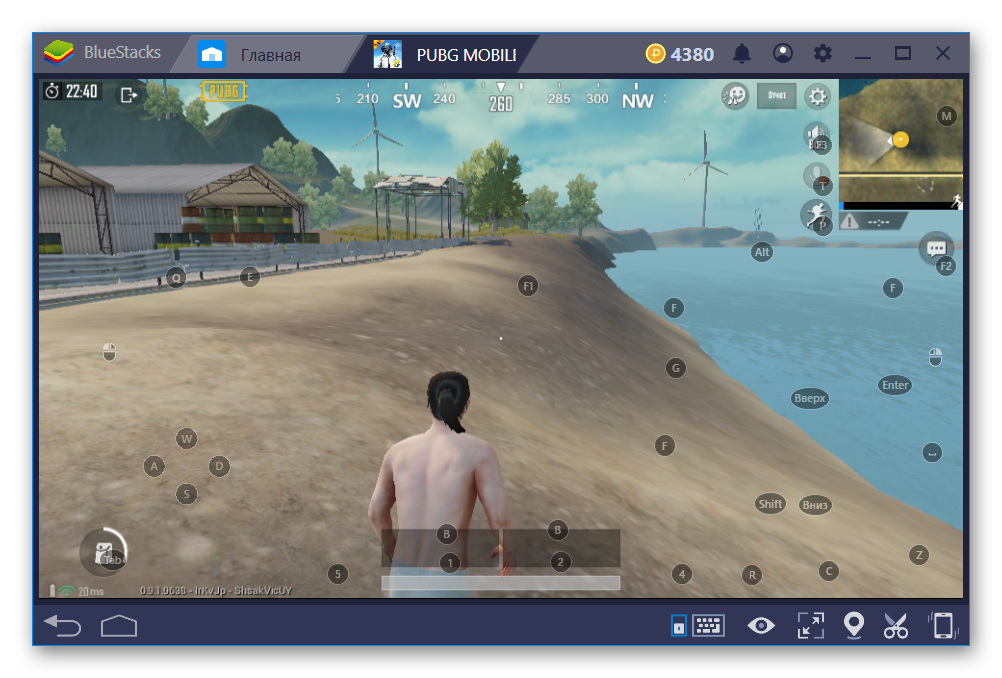“रॉयल बैटल” के सिद्धांतों पर बने खेलों ने हाल ही में दुनिया भर में अपार लोकप्रियता हासिल की है। और हर चीज का “गलती” कंप्यूटर के लिए PUBG की रिलीज़ है। परियोजना की भारी सफलता ने डेवलपर्स को जल्द ही एंड्रॉइड और आईओएस के लिए उपलब्ध एक मोबाइल संस्करण पेश करने के लिए प्रेरित किया। पूर्ण विकसित के संबंध में इसका एक महत्वपूर्ण लाभ है – यह मुफ़्त है। इसलिए, बहुत से लोग BlueStacks के माध्यम से PUBG मोबाइल कैसे खेलें में रुचि रखते हैं। हम एप्लिकेशन की तकनीकी आवश्यकताओं, सेटअप प्रक्रिया के नुकसान पर भी विचार करेंगे।
संदर्भ के लिए
BlueStacks एक लोकप्रिय एमुलेटर है जो डेस्कटॉप प्लेटफॉर्म के भीतर एक एंड्रॉइड वातावरण बनाता है। तदनुसार, इसका उपयोग कंप्यूटर पर मोबाइल प्लेटफॉर्म के लिए मूल रूप से लक्षित एप्लिकेशन और गेम लॉन्च करने के लिए किया जाएगा। अनुकरण करने वाले सॉफ़्टवेयर के फायदों में से हैं:
- कम सिस्टम लोड के साथ उच्च गति;
- लगभग सभी मोबाइल सॉफ़्टवेयर के साथ संगत;
- निःशुल्क आधार;
- अंतर्ज्ञानी उपयोगकर्ता इंटरफ़ेस आंख को भाता है।
[ adinserter block=”3″]
इंस्टॉलेशन प्रक्रिया
आइए BlueStacks के माध्यम से पीसी पर PUBG मोबाइल चलाने के तरीके पर करीब से नज़र डालते हैं। नीचे एक चरण-दर-चरण निर्देश दिया गया है जो सभी प्रश्नों का उत्तर देगा: , प्रारंभिक कॉन्फ़िगरेशन स्थापित करें और निष्पादित करें।
- एम्युलेटर सेटिंग्स खोलें।
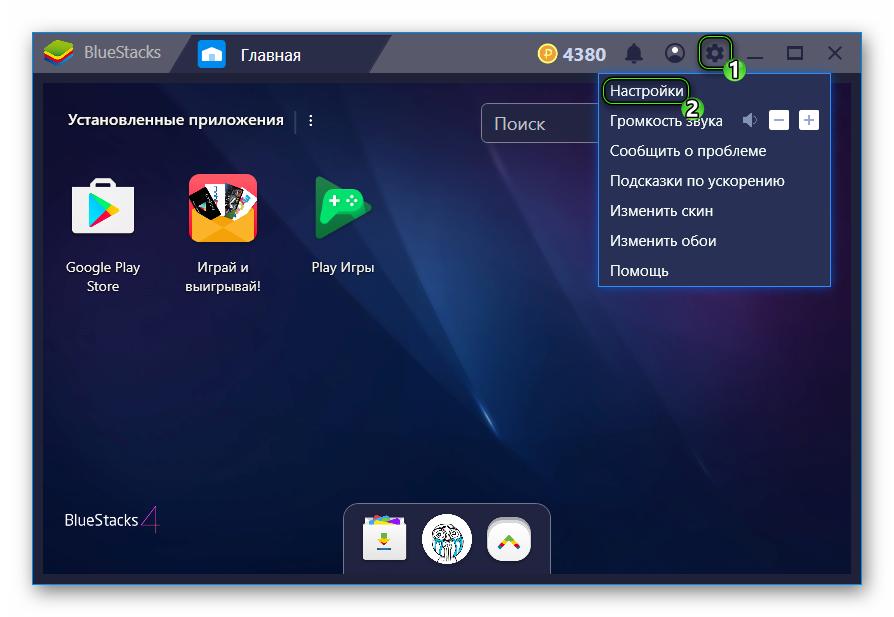

- “स्क्रीन” में उपयुक्त रिज़ॉल्यूशन सेट करें और उच्च DPI.
- “इंजन » में हम 1 GB RAM (अधिमानतः 2 GB) प्रदान करते हैं, कम से कम दो कोर चालू करें और OpenGL।
- “पुनरारंभ करें” पर क्लिक करें पुष्टि करने के लिए” क्लिक करें।
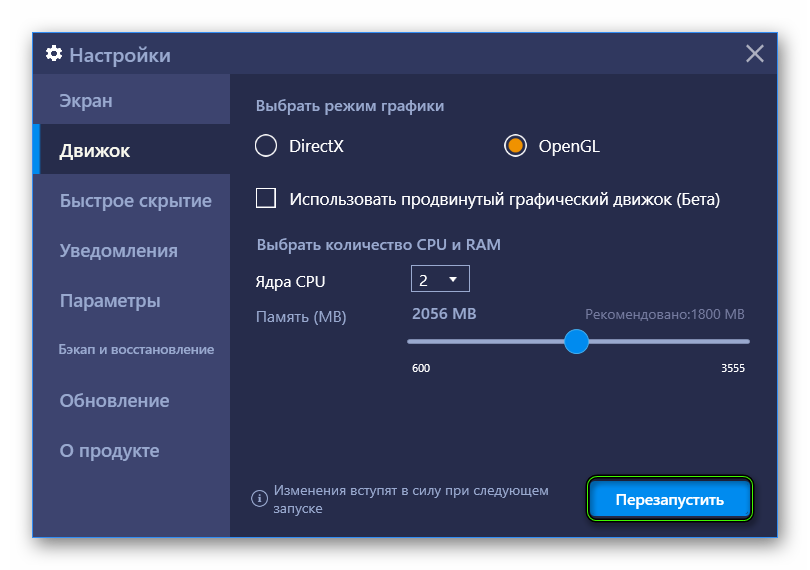
- प्रोग्राम के पुनः आरंभ होने और Google के खुलने की प्रतीक्षा करें मुख्य स्क्रीन से चलाएं स्टोर।
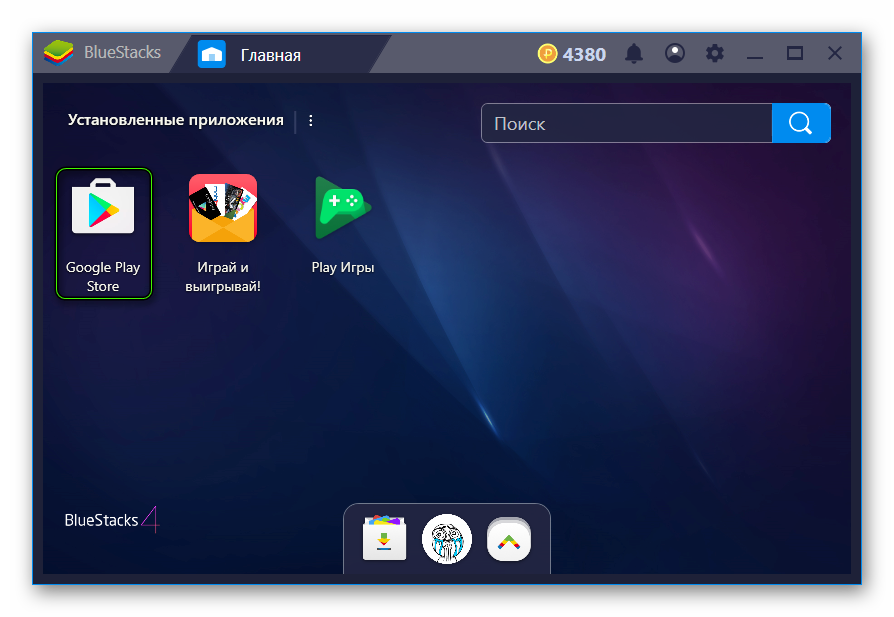
- खोज बार में PUBG दर्ज करें और सूची से पहला आइटम खोलें।
- “इंस्टॉल करें”.
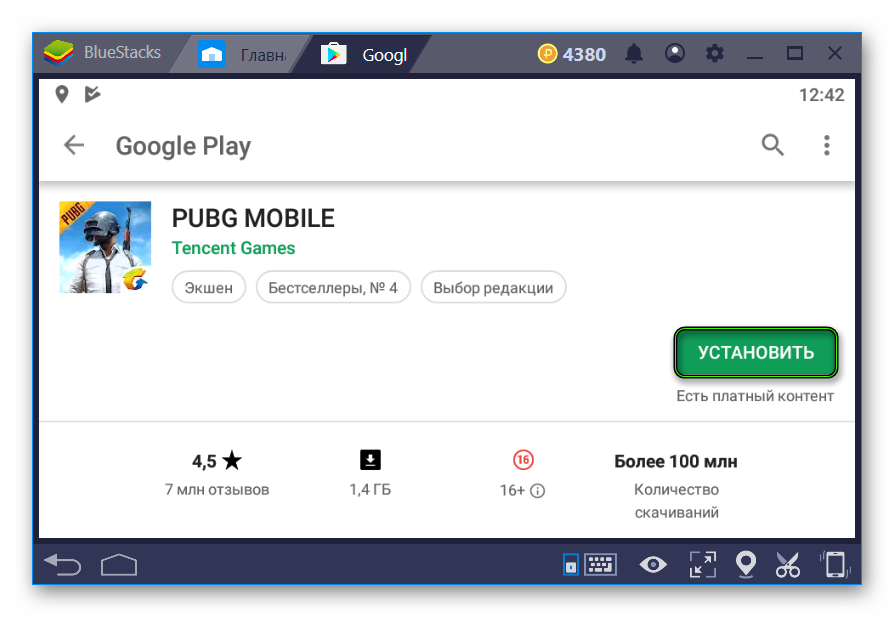
समस्या निवारण
रॉयल रंबल में अक्सर एविड गेमर्स निराश होते हैं क्योंकि BlueStacks के माध्यम से PUBG मोबाइल लॉन्च नहीं होता है। एक नियम के रूप में, उपयोगकर्ताओं को इन-गेम तस्वीर के बजाय तथाकथित काली या गुलाबी स्क्रीन का सामना करना पड़ता है। यदि आपको वास्तव में यह समस्या है, तो आपको यह सुनिश्चित करना चाहिए कि एमुलेटर सेटिंग्स सही तरीके से सेट हैं, और इस लेख के लिए।